iCloud es un servicio basado en la nube disponible para todos los usuarios de iDevice. Al principio, fue diseñado para realizar copias de seguridad o transferir datos entre iPhone, iPad y computadoras. Ahora, ha integrado funciones más útiles, como borrar el iPhone o el iPad de forma remota y encontrar su teléfono en el mapa. La clave para iniciar sesión en el servicio iCloud es el código de acceso de iCloud. Sin embargo, a medida que pasa el tiempo, muchas personas no pueden recordar su código de acceso de iCloud, por lo que buscan la forma de recuperar la contraseña de iCloud en línea. En realidad, Apple lo ha notado y ha lanzado varias formas de ayudarlo a recuperar la contraseña de iCloud o restablecer el código de acceso de iCloud. En este tutorial, le diremos varios métodos para recuperar la contraseña de iCloud en detalle.
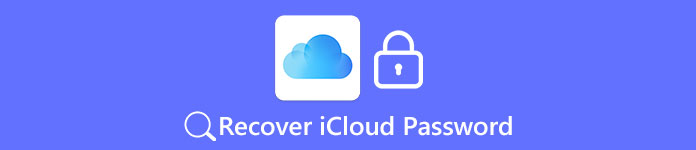
- Parte 1: ¿Qué es la contraseña de iCloud?
- Parte 2: Recuperar la contraseña de iCloud utilizando preguntas de seguridad de respuesta
- Parte 3: Recuperar la contraseña de iCloud mediante el envío de un correo electrónico para restablecer la contraseña
- Parte 4: Recuperar la contraseña de iCloud mediante la verificación en dos pasos
- Parte 5: Recuperar la contraseña de iCloud mediante la autenticación de dos factores
- Parte 6: consejos adicionales: cómo hacer una copia de seguridad de los datos del iPhone
Parte 1. ¿Qué es la contraseña de iCloud?
¿Sabes qué es el código de acceso de iCloud? Supongo que no todas las personas saben exactamente la respuesta. Si tiene un iPhone o un iPad, obtendrá tres cuentas, cuenta de iTunes, ID de Apple y cuenta de iCloud. Al principio, Apple vendió iPod y música a través de la cuenta de iTunes. Después de que comenzó a producir iPhone y iPad, Apple ID se ha utilizado en productos de Apple, incluidos Mac y Apple TV. Por supuesto, el ID de Apple es la clave para acceder a iTunes y comprar música en iDevices.
Para ampliar el almacenamiento interno, Apple lanzó el almacenamiento gratuito de iCloud y 5GB para cada usuario. Aunque tienes que iniciar sesión en iCloud por separado, es lo mismo con tu ID de Apple. Por lo tanto, si recuerda su ID de Apple o su cuenta de iTunes, aún puede acceder a iCloud y a varios servicios, aunque no pueda recordar la cuenta de iCloud.
Parte 2. Recuperar la contraseña de iCloud utilizando preguntas de seguridad de respuesta
Cuando olvidé el código de acceso de iCloud, Apple le permite recuperar la contraseña de iCloud respondiendo a una serie de preguntas de seguridad. El requisito previo es que recuerde su ID de Apple y las respuestas de las preguntas de seguridad.
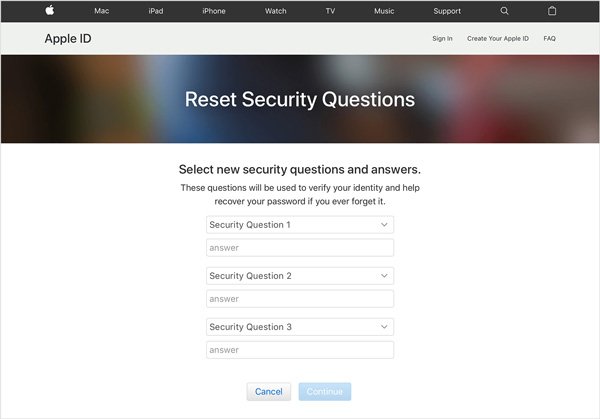
Paso 1. Visita iforgot.apple.com en tu navegador. Y luego ingrese su ID de Apple, la cuenta de correo electrónico en la que registra su dispositivo Apple.
Paso 2. Cuando aparezca la página de confirmación, ingrese los caracteres captcha en la imagen para confirmar que es humano. Haga clic en el botón "Continuar" para ir a la página siguiente.
Paso 3. Luego, seleccione "Necesito restablecer mi contraseña" y haga clic en "Continuar" nuevamente en la página "Cómo desea restablecer su contraseña". En la página siguiente, elija "Responder preguntas de seguridad" y luego ingrese la respuesta a cada pregunta de seguridad.
Paso 4. Después de responder, haga clic en "Continuar", Apple establecerá el enlace de restablecimiento de contraseña a la cuenta de correo electrónico asociada con el ID de Apple. Y puede recuperar la contraseña de iCloud a través del enlace.
Parte 3. Recuperar la contraseña de iCloud mediante el envío de un correo electrónico de restablecimiento de contraseña
Si no puede recordar sus respuestas a las preguntas de seguridad, puede recuperar la contraseña de iCloud usando su correo electrónico.
Paso 1. También acceda a iforgot.apple.com en un navegador y vaya a la página de recuperación de contraseña de iCloud usando su ID de Apple.
Consejo: el flujo de trabajo es el mismo con el método anterior.
Paso 2. Cuando se abra la página "Cómo desea restablecer su contraseña", seleccione Obtener una opción de correo electrónico y presione "Continuar".
Paso 3. Abra su cuenta de correo electrónico en la que registró su ID de Apple y presione el enlace en el correo electrónico de Apple. Se abrirá la página de restablecimiento de contraseña. Luego, puede ingresar un nuevo código de acceso de iCloud y volver a ingresarlo para confirmarlo. Finalmente, presione "Restablecer contraseña" para completar el proceso.
Nota: puede tardar varios días en recibir el correo electrónico de Apple.
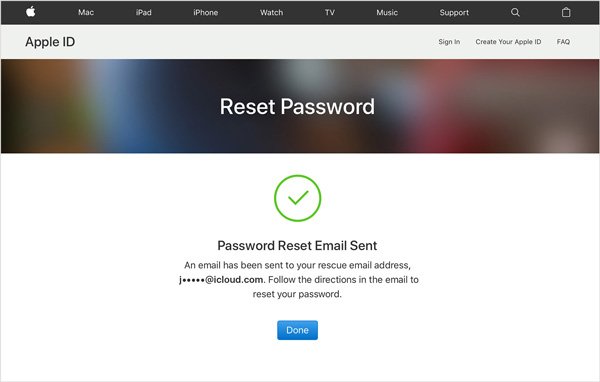
Parte 4. Recuperar contraseña de iCloud por verificación de dos pasos
Al configurar la verificación en dos pasos, obtendría una clave de recuperación que puede recuperar la contraseña de iCloud.
Paso 1. Vaya a la página de la cuenta de ID de Apple y presione Olvidar ID de Apple o contraseña. Luego, ingrese su ID de Apple y elija la opción para restablecer su contraseña; luego toque "Continuar".
Paso 2. Ingrese su clave de recuperación en el campo y presione "Continuar". Si olvida su clave de recuperación, puede hacer clic en el enlace "Perdió su clave de recuperación" y recuperar la clave en su correo electrónico.
Paso 3. Gire a su teléfono de confianza; Recibirá un código de verificación de Apple.
Paso 4. Ingrese el código de cuatro dígitos en la segunda página de verificación. Luego se te llevará a la página de restablecimiento de contraseña.

Parte 5. Recuperar contraseña de iCloud por autenticación de dos factores
La autenticación de dos factores es otra forma de proteger tu iPhone. Y es útil cuando necesitas recuperar la contraseña de iCloud. Y puede restablecer la contraseña de iCloud en su dispositivo de confianza directamente, si la autenticación de dos factores está habilitada para su ID de Apple.
Paso 1. Abra la aplicación "Configuración" en su iPhone y vaya a iCloud; toque su ID de Apple y luego presione "Contraseña y seguridad".
Paso 2. Toque Cambiar contraseña, luego ingrese un nuevo código de acceso y vuelva a ingresarlo para verificar. Una vez que toque el comando "Cambiar", su contraseña de iCloud se cambiará inmediatamente.
Paso 3. Luego puede usar el nuevo código de acceso para iniciar sesión en su cuenta de iCloud y otros servicios.

Parte 6. Consejos de bonificación: cómo hacer una copia de seguridad de los datos del iPhone
Para evitar la pérdida de datos durante la recuperación de la contraseña de iCloud, la mejor manera es respalda tu iPhone regularmente. Recomendamos FoneLab, porque ofrece muchas funciones fáciles de usar:

4,000,000+ Descargas
Copia de seguridad de su iPhone en un solo clic.
Guarde todos los datos del iPhone en su computadora en calidad original.
Ver archivos de copia de seguridad y datos de iPhone en cualquier momento.
Recuperar ciertos archivos de una copia de seguridad de iPhone.
Restaure los datos perdidos de la copia de seguridad a su iPhone con un solo toque.
Admite todos los modelos de iPhone e iOS 18/17/16/15/14 y versiones anteriores.

Cómo hacer una copia de seguridad de los datos del iPhone en un solo clic
Paso 1. Inicie la herramienta de copia de seguridad de iPhone y vaya a "Más herramientas"> "Copia de seguridad y restauración de datos de iOS". Conecte su iPhone a su computadora usando un cable USB.
Paso 2. Haga clic en la opción "Copia de seguridad de datos de iOS", luego seleccione los tipos de fecha para la copia de seguridad o marque "Seleccionar todo" y haga clic en "Siguiente" para iniciar el proceso.
Paso 3. Espere hasta que finalice el proceso, será llevado a la ventana de resultados. Aquí puede seleccionar el último archivo de respaldo y hacer clic en "Ver ahora" para abrir el respaldo y ver los datos del iPhone en su computadora. Aquí también puede querer obtener más herramientas de recuperación de datos de iOS.
Conclusión
En este tutorial, hemos hablado sobre cómo recuperar la contraseña de iCloud con correo electrónico, preguntas de seguridad, verificación de dos pasos o autenticación de dos factores. Como puede ver, hay al menos cuatro formas de recuperar su contraseña de iCloud, cuando la olvidó. Y esperamos que nuestras guías paso a paso puedan ayudarlo a simplificar el proceso. Por otro lado, no hay nada mejor que una copia de seguridad para evitar la pérdida de datos en el iPhone. Por lo tanto, recomendamos una herramienta de copia de seguridad de iPhone más fácil, FoneLab iOS Data Backup & Restore para ayudarlo a mantener todos los datos en iPhone seguros.




